Через отчет «Валовая прибыль» имеется возможность понять, какие направления деятельности или продукция пользуются наибольшим спросом и насколько их продажи эффективны для компании.
Валовая прибыль и рентабельность продаж в 1С
Чтобы рассчитывать валовую прибыль и рентабельность реализованной продукции, материалов и товаров, в 1С:Бухгалтерии 8 имеется специальный отчет «Валовая прибыль» в разделе «Руководителю».
Пользователь выбирает период времени для формирования отчета и в нем по каждой номенклатурной позиции фиксируются такие сведения:
- количество;
- стоимость;
- выручка без НДС;
- рентабельность (%);
- валовая прибыль.
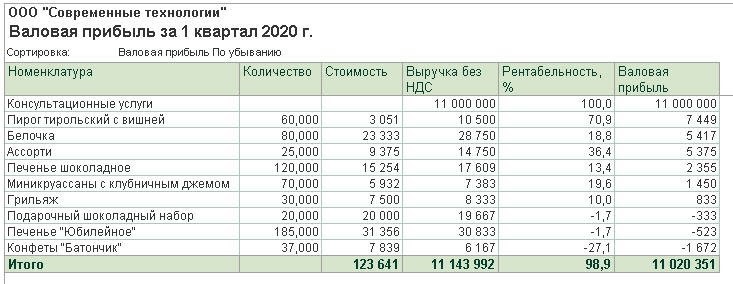
На основании показателя валовой прибыли можно получить информацию о прибыли по договору без учета косвенных расходов. Валовая прибыль — это разность между выручкой без НДС и себестоимостью.
На основании показателя рентабельности определяется доля прибыли в каждом руб. выручки. Она определяется как отношение валовой прибыли к выручке без НДС и умножение результата на 100%.
Показатель рентабельности помогает оценить операционную эффективность фирмы.
Автоматически в начале перечня указываются номенклатурные позиции, которые были реализованы с наибольшей валовой прибылью и рентабельностью.
Важно учесть особенности заполнения отчета:
- в стоимость продаж входят только продажи от обычной деятельности (оборот Кт сч. 90.01 «Выручка»). В показатель не входят прочие доходы (оборот Кт сч. 91.01 «Прочие доходы»);
- стоимость товаров, материалов и продукции исчисляется как оборот по Дт сч. 90.02 «Себестоимость продаж» и Кт сч. 41 «Товары», сч. 10 «Материалы», сч. 43 «Готовая продукция»;
- стоимость товаров, показываемых на сч. 41.11 «Товары в розничной торговле», фиксируется за минусом торговой наценки, показываемой на сч. 42 «Торговая наценка»;
- в стоимости товаров, материалов и продукции также отражаются корректировки стоимости номенклатуры и торговой наценки, определяемых в конце месяца при проведении регламентных операций из обработки «Закрытие месяца».
Соответственно, чтобы оценить эффективность работ и услуг, этот отчет не используется. Для них валовая прибыль в отчете всегда равна выручке, а рентабельность — 100%. Так как эти показатели не имеют экономического смысла, можно исключить работы и услуги из отчета. Это делается в настройках, для чего пользователь заходит в форму «Настройки» через кнопку «Показать настройки» и во вкладке «Отбор» устанавливает отбор по виду номенклатуры, который не равен значению «Услуги».
Варианты настроек отчета
В настройках отчета показатели «Стоимость за единицу» и «Цена реализации» автоматически скрыты программой. Чтобы их добавить в отчет, нужно поставить соответствующие флажки во вкладке «Дополнительные поля». В этом случае в отчете не будут указываться услуги.
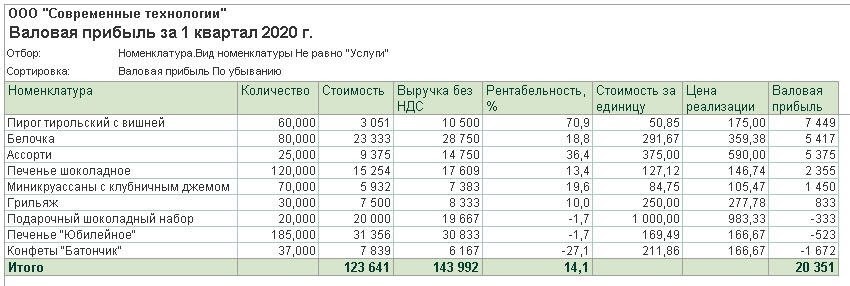
В настройках отчета во вкладке «Группировка» пользователь может настроить группировку сведений по:
- договорам с покупателями;
- документам реализации;
- номенклатурным позициям или группам;
- периодам времени;
- покупателям;
- складам и пр.
При такой детализации пользователь может посмотреть, к примеру, по каким контрагентам торговля приносит максимальную прибыль, а по каким компания работает в убыток.
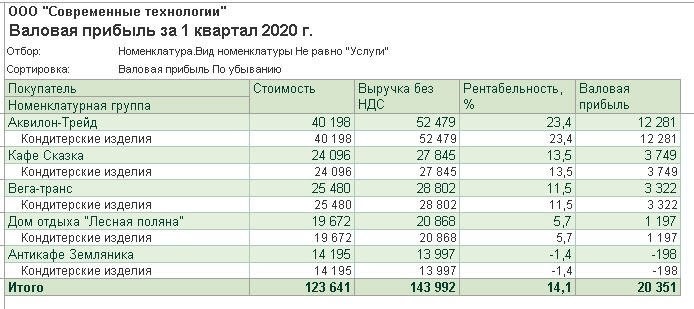
Кроме того, в отчете «Валовая прибыль» пользователь может сформировать представление информации в виде гистограммы. Для этого во вкладке «Оформление» нужно поставить флажок «Диаграмма».

В настройках отчета во вкладке «Группировка» пользователь может установить периодичность его формирования, к примеру, по дням, месяцам или кварталам. Кроме того, он может управлять периодичностью, например, создать отчет за квартал с разделением по месяцам, при этом сгруппировав показатели по периодам, а потом по номенклатурным позициям. В этом случае есть возможность анализировать динамику валовой прибыли с разделением на месяцы.
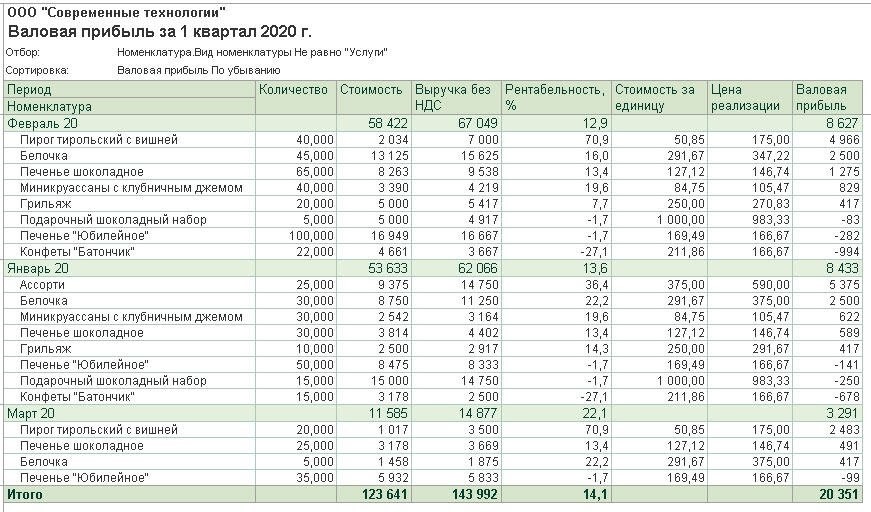
Эту информацию также можно представить в виде гистограммы аналогичным способом, указанным выше.
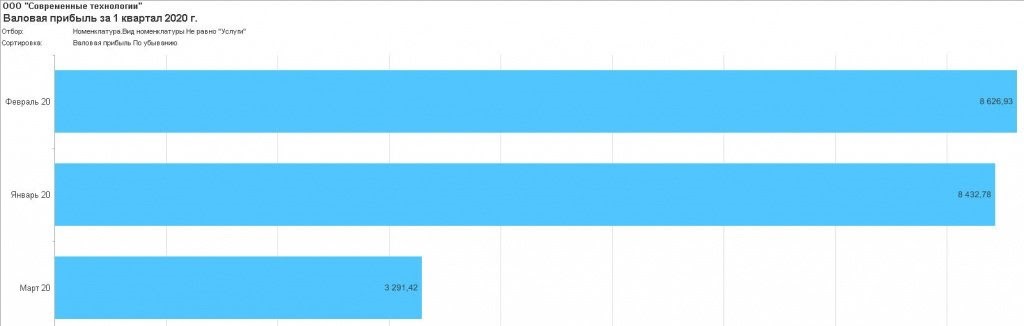
Если пользователь поменяет порядок группировки использованных показателей, он сможет анализировать динамику валовой прибыли по каждой номенклатурной позиции.
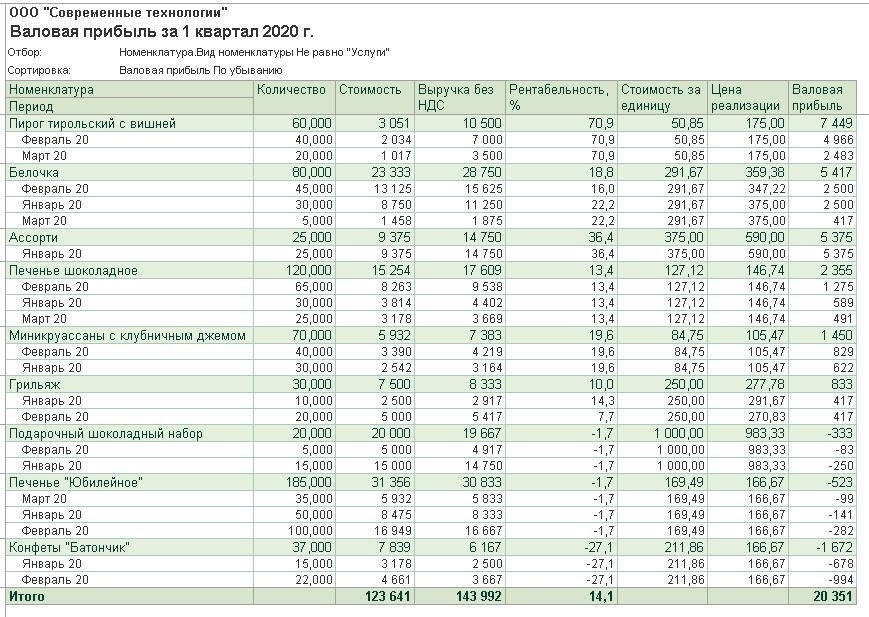
Чтобы проанализировать информацию по отдельной номенклатурной группе, номенклатурной позиции или по покупателю, пользователь должен поставить соответствующий отбор на одноименной вкладке.
Для формирования отчета по продажам ниже себестоимости пользователь устанавливает отбор по валовой прибыли, значение которой меньше нуля.

Сервисы, помогающие в работе бухгалтера, вы можете приобрести здесь.
Хотите установить, настроить, доработать или обновить «1С»? Оставьте заявку!




